I.Tay cầm Xbox One S, Xbox Seri X… :
1. Kết nối tay cầm vào PC,laptop qua dây cáp USB (PC, laptop Window 10)
-Bước 1: Cắm cáp nối từ tay Xbox vào PC,laptop đúng quy định.

-Bước 2: Ấn vào biểu tượng Xbox trên tay cầm để bật nguồn .
-Bước 3: Khi máy tính đã nhận được tín hiệu đầu vào từ tay cầm, hệ điều hành Windows sẽ tự động tải Driver về để tương thích với controller.
Khi máy tính đã nhận được tín hiệu đầu vào từ tay cầm, hệ điều hành Windows sẽ tự động tải Driver về để tương thích với controller.
2. Kết nối tay cầm qua Bluetooth của máy tính:
-Bước 1: Kích hoạt Bluetooth trên máy tính bằng cách truy cập Bluetooth & other devices ở mục Setting.
-Bước 2: Bật nguồn tay cầm bằng cách nhấn nút biểu tượng Xbox, khi nguồn đã lên, giữ nút sync ở phía bên trên cho tới khi biểu tượng Xbox bắt đầu nháy đèn.

-Bước 3: Bật nguồn tay cầm bằng cách nhấn nút biểu tượng Xbox, khi nguồn đã lên, giữ nút sync ở phía bên trên cho tới khi biểu tượng Xbox bắt đầu nháy đèn.

Sau khi xong các bước các thiết bị nhận Bluetooth của bạn sẽ hiện ra bạn chỉ cần click vào tay cầm Xbox là hoàn thành.
Cách kết nối Bluetooth từ tay Xbox vô điện thoại cũng y hệt như kết nối với laptop, PC.
Trước hết trên iPhone, người dùng hãy vào mục Settings => Bluetooth.

Trên tay cầm Xbox, hãy nhấn giữ nút biểu tượng Xbox cho đến khi đèn bật sáng. Sau đó, người dùng bấm và giữ nút kết nối cho đến khi nút biểu tượng Xbox nháy đèn.


Chờ trong mục Bluetooth của iPhone, phần Other Devices, tay cầm sẽ xuất hiện trong danh sách. Sau khi bấm kết nối, tay cầm sẽ lên danh sách My Devices.

II.Tay cầm PS4,PS5 trên PC, laptop (Window 10):
1. Kết nối tay cầm bằng dây cáp micro USB:

Việc kết nối bộ điều khiển PlayStation có dây với máy tính Windows 10 rất đơn giản, vì với các bản cập nhật mới nhất cho Windows 10, thì trên phiên bản HĐH này sẽ hỗ trợ bộ điều khiển DS4 nguyên bản.
Tất cả những gì bạn cần làm là cắm thiết bị này vào máy tính và Windows 10 sẽ tự động cài đặt driver và thiết lập mọi thứ, còn bạn chỉ cần đợi và trải nghiệm mà thôi.
2.Kết nối tay cầm bằng Bluetooth :
-Bước 1: Bật Bluetooth trên máy tính Windows 10.
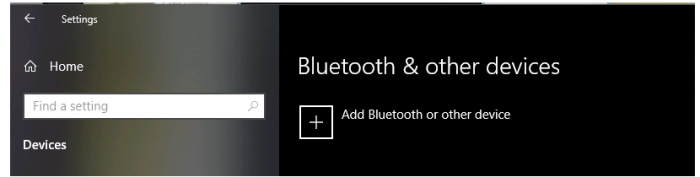
-Bước 2: Bật bộ điều khiển DualShock, sau đó nhấn các nút PlayStation + Share cùng nhau trên bộ điều khiển và đợi đèn trên bộ điều khiển nhấp nháy lên.

-Bước 3: Giờ bạn lần lượt mở Windows settings > Devices > Bluetooth & other devices > Add Bluetooth or other device
Và giờ bạn chỉ cần đợi quá trình Windows cài đặt hoàn tất là xong.
3. Kết nối tay cầm bằng bluetooth trên điện thoại( IOS):
Từ phiên bản iOS 13 trở lên thì tay cầm PS4 được hỗ trợ với tính năng tương tự như tay cầm chơi game dành cho di động.
-Bước 1: Bạn bấm, giữ phím PS và phím Share trong vòng 5-10 giây đến khi đèn led nháy.
-Bước 2: Bạn vào Cài đặt và chạm vào mục Bluetooth (1). Tiếp theo, bạn bật bluetooth và chọn thiết bị DUALSHOCK 4 Wireless Controller (2).

Sau khi có trạng thái Đã kết nối hiện lên là thành công.

*Lưu ý tay PS5 cũng thực hiện y như tay PS4 nhé!
Chúc các bạn chơi game vui vẻ,tham khảo giá từng loại tay game tại đây nhé!





















